“vGrabber video lejupielādētājs” ir programma, kas – kā saka tās izdevējs – palīdz lietotājiem lejupielādēt un konvertēt video jebkurā formātā. "vGrabber” programma ir atzīmēta kā ļaunprātīga, jo tā mēģina slepeni lejupielādēt un instalēt citas ļaunprātīgas programmas, neprasot lietotāja atļauju.
Izdevējs piedāvā arī “vGrabber kopienas rīkjosla” lai palīdzētu lietotājiem lejupielādēt un konvertēt video no tīmekļa, bet “vGrabber kopienas rīkjosla” ir vēl viena reklāmprogrammatūra un gaisa laupītāju programma, kas ir iekļauta citās bezmaksas programmatūras instalēšanas programmās.
Kad "vGrabber kopienas rīkjosla” ir instalēta jūsu datorā, tas maina jūsu interneta meklēšanas iestatījumus, maina jūsu interneta mājas lapu uz Cauruļvads meklētājs (search.conduit.com) kas veic pārlūkošanas novirzīšanu un parāda nezināmu pārdevēju reklāmas.
"vGrabber kopienas rīkjosla" var instalēt parastās interneta pārlūkprogrammās (Internet Explorer, Chrome vai Firefox), ja lietotājs nepievērš uzmanību, instalējot bezmaksas programmatūru (parasti).
Noņemt "vGrabber video lejupielādētājs"programma,"vGrabber kopienas rīkjosla" un atjaunot pārlūkprogrammas meklēšanas iestatījumus, veiciet tālāk norādītās darbības.
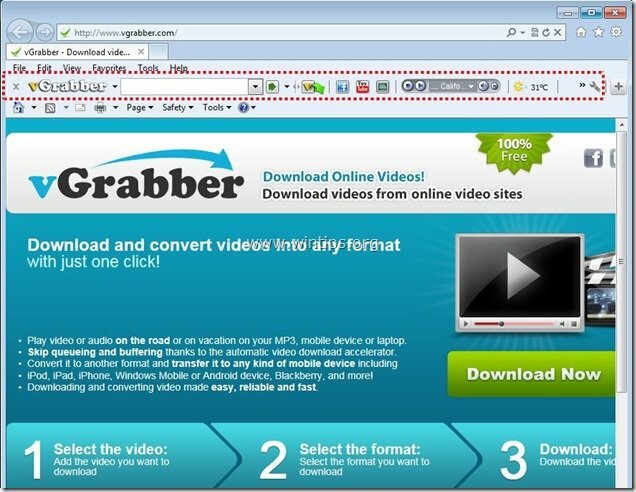
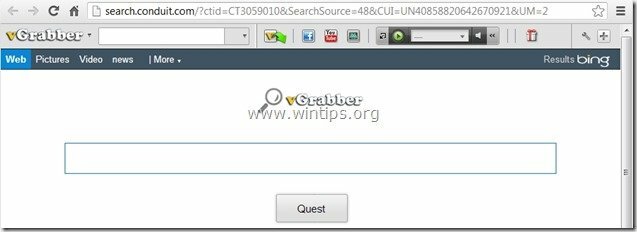
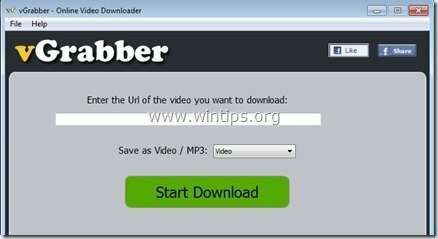
Kā noņemt "vGrabber” programmatūra un "vGrabber kopienas rīkjosla” no sava datora:
1. darbība. Atinstalējiet lietojumprogrammas, kas pieder "Caurvads” izdevējs no jūsu vadības paneļa.
1. Lai to izdarītu, dodieties uz Sākt > Vadības panelis.
{Sākt > Iestatījumi > Vadības panelis. (Windows XP)}

2. Veiciet dubultklikšķi, lai atvērtu "Programmu pievienošana vai noņemšana” ja jums ir Windows XP vai
“Programmas un iespējas”, ja jums ir Windows 8, 7 vai Vista.

3. Programmu sarakstā atrodiet un Noņemiet/atinstalējiet šīs lietojumprogrammas:
a. vGrabber
b. Vgrabber rīkjosla
c. Meklēt Protect by Conduit
d. Atinstalējiet jebkuru citu lietojumprogrammu instalēta no “Cauruļvads” izdevējs.
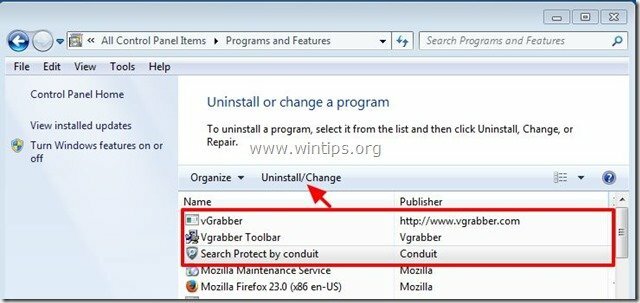
2. darbība. Manuāli noņemt "vGrabber kopienas rīkjosla" & atjaunot interneta pārlūkprogrammas meklēšanas iestatījumus.
Internet Explorer, Google Chrome, Mozilla Firefox
Internet Explorer
Kā noņemt "vGrabber kopienas rīkjosla” no Internet Explorer un atjaunojiet Internet Explorer meklēšanas iestatījumus.
1.Atveriet Internet Explorer un pēc tam atveriet "Interneta opcijas”.
Lai to izdarītu, IE failu izvēlnē izvēlieties "Rīki” > “Interneta opcijas”.
Paziņojums*: Jaunākajās IE versijās nospiediet "Gear” ikonu  augšējā labajā stūrī.
augšējā labajā stūrī.
![Remove-vgrabber-toolbar-internet-explorer[3] Remove-vgrabber-toolbar-internet-explorer[3]](/f/14452ed8e3cf90f33ecb4fad8aaee8f2.jpg)
2. Pie “Ģenerāliscilne, Dzēst "search.conduit.com"no"Mājas lapa” kaste un veids jūsu izvēlētā sākumlapa (piem. www.google.com)
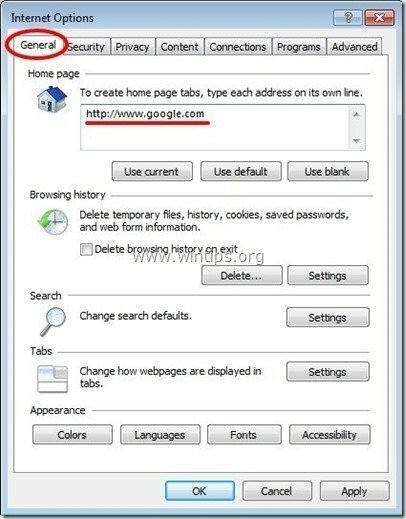
3. Pēc tam nospiediet "Iestatījumi” iekšā Meklēt sadaļā. *
Paziņojums*: Ja vēlaties mainīt meklēšanas iestatījumus programmā Internet Explorer, atrodoties galvenajā Internet Explorer logā, vienkārši nospiediet "Gear” ikonu  (augšējā labajā stūrī) un izvēlieties "Pārvaldīt papildinājumus” .
(augšējā labajā stūrī) un izvēlieties "Pārvaldīt papildinājumus” .
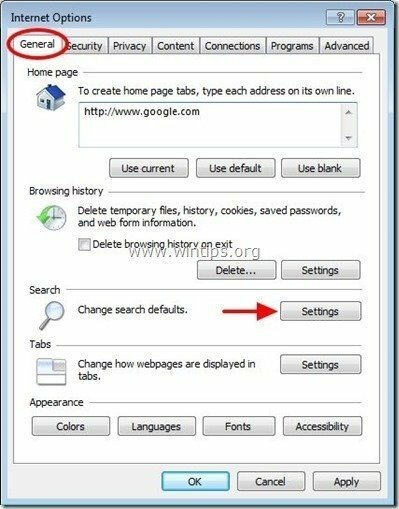
4. uz "Meklēšanas pakalpojumu sniedzēji"opcijas, izvēlieties un"Iestatīta pēc noklusējuma"meklēšanas nodrošinātājs, kas nav "Vgrabber pielāgotā tīmekļa meklēšana".
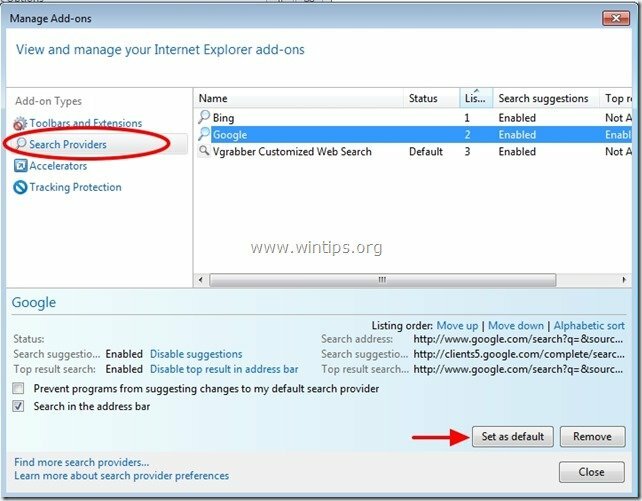
5. Pēc tam izvēlieties "Vgrabber pielāgotā tīmekļa meklēšana” un noklikšķiniet uz Noņemt.
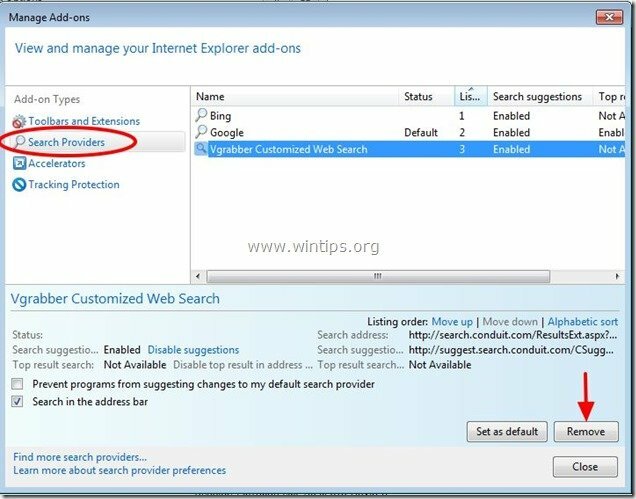
6. Izvēlieties "Rīkjoslas un paplašinājumi" kreisajā rūtī un pēc tam izvēlēties un atspējot (vienu pēc otra) visas nevēlamās rīkjoslas un paplašinājumi no SIA Conduit:
a. Vgrabber rīkjosla
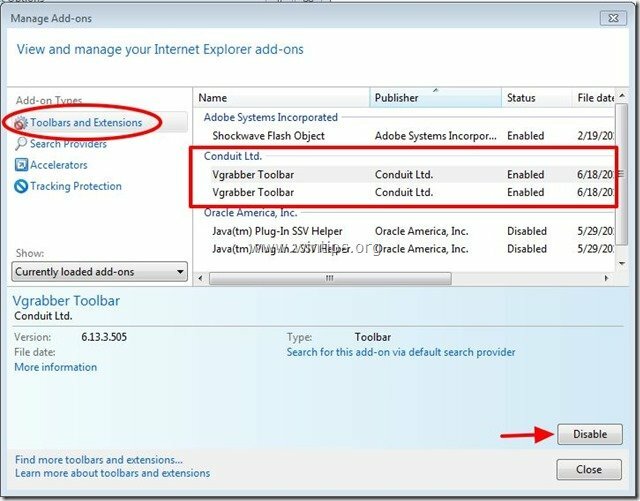
7. Aizveriet visus Internet Explorer logus un turpiniet 3. darbība.
Google Chrome
Kā noņemt "vGrabber kopienas rīkjosla” pārlūkā Chrome un atjaunojiet Google Chrome meklēšanas iestatījumus
1. Atveriet Google Chrome un dodieties uz Chrome izvēlni  un izvēlieties "Iestatījumi".
un izvēlieties "Iestatījumi".
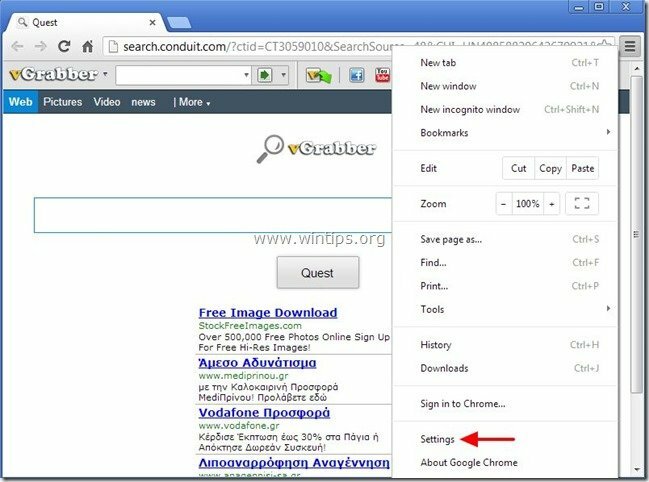
2. Atrodi "Uzsākšanas laikā" sadaļu un izvēlieties "Iestatīt lapas".
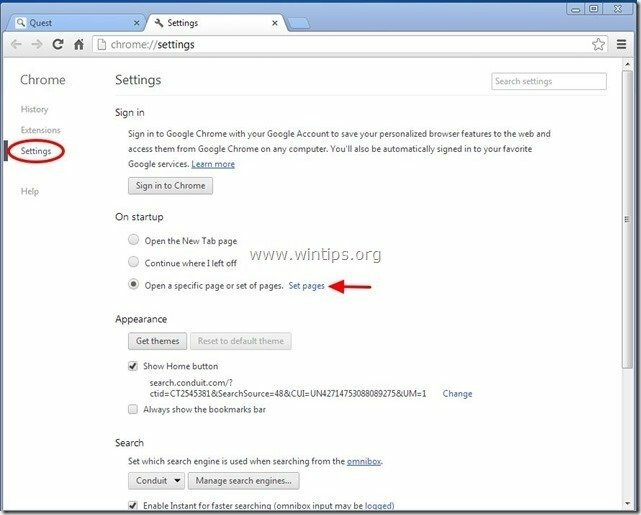
3.Dzēst "search.conduit.com" no sākuma lapām, nospiežot "X" simbols labajā pusē.
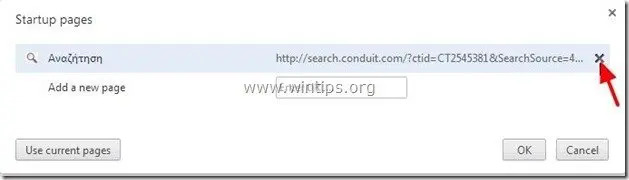
4.Iestatiet vēlamo sākuma lapu (piem. http://www.google.com) un nospiediet "labi".

5. Zem "Izskatssadaļu, pārbaudiet, lai iespējotuParādi Mājas pogu" opciju un izvēlieties "Mainīt”.
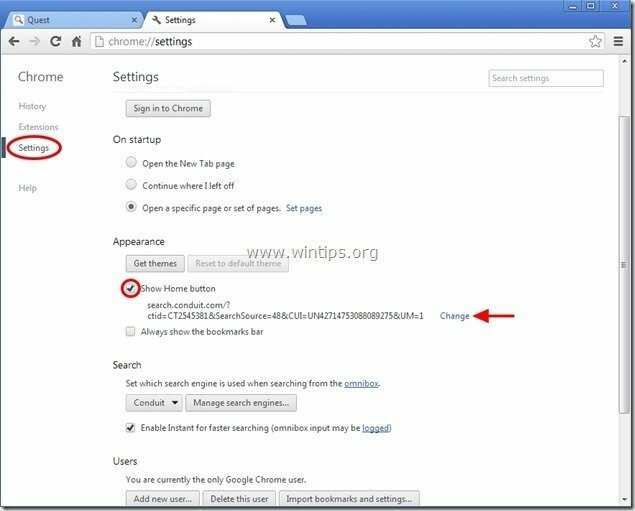
6.Dzēst "search.conduit.com" ieraksts no "Atveriet šo lapu” lodziņā.
![remove-welovefilms-new-tab-page-chro[1] remove-welovefilms-new-tab-page-chro[1]](/f/da0651a5b1c066d54b24a71739c606ac.jpg)
7.Tips (ja tev patīk) izvēlējāties vietni lai atvērtu, nospiežot savu "Mājas lapa” pogu (piem. www.google.com) vai atstājiet šo lauku tukšu un nospiediet "labi”.

5. Iet uz "Meklēt" sadaļu un izvēlieties "Pārvaldīt meklētājprogrammas".
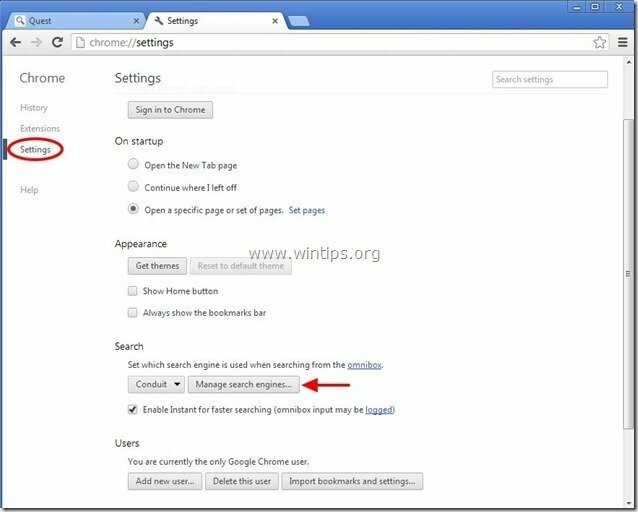
6.Izvēlieties vēlamo noklusējuma meklētājprogrammu (piem., Google meklēšana) un nospiediet "Padarīt noklusējumu".
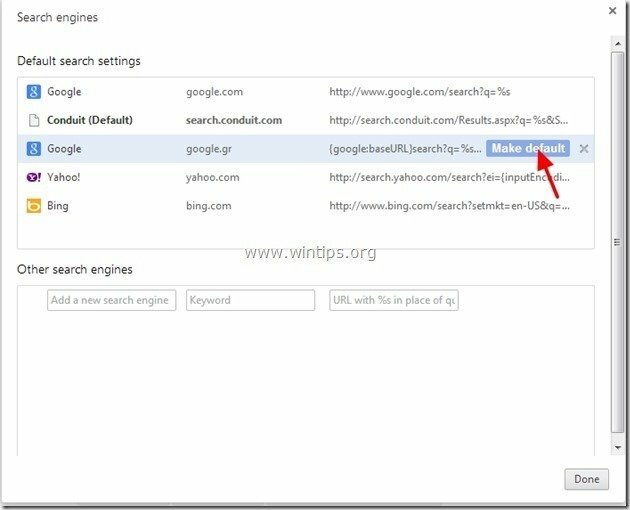
7. Pēc tam izvēlieties "search.conduit.com" meklētājprogrammu un noņemiet to nospiežot "X" simbols labajā pusē. Izvēlieties "labi" aizvērt "Meklētājprogrammas" logs.
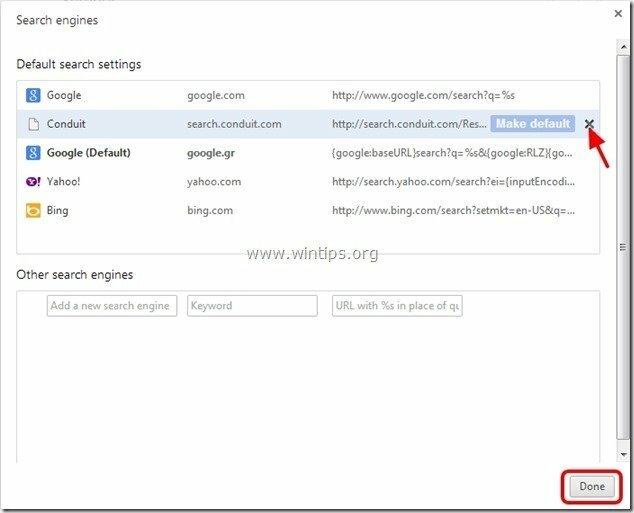
8. Izvēlieties "Paplašinājumi" pa kreisi.

9. sadaļā “Paplašinājumi” opcijas noņemt "Vgrabber” paplašinājumu, labajā pusē noklikšķinot uz pārstrādes ikonas.
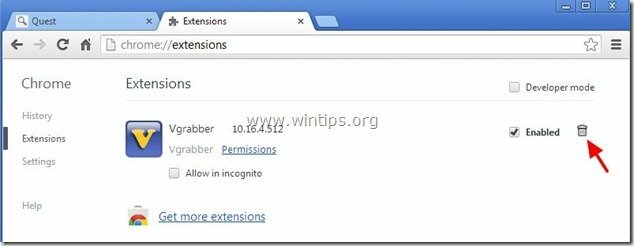
10. Aizveriet visus Google Chrome logus un lppRoceed uz 3. darbība.
Mozilla Firefox
Kā noņemt "vGrabber kopienas rīkjosla” no Firefox un atjaunojiet Firefox meklēšanas iestatījumus.
1. Klikšķiniet uz "Firefox” izvēlnes pogu Firefox loga augšējā kreisajā stūrī un dodieties uz "Iespējas”.
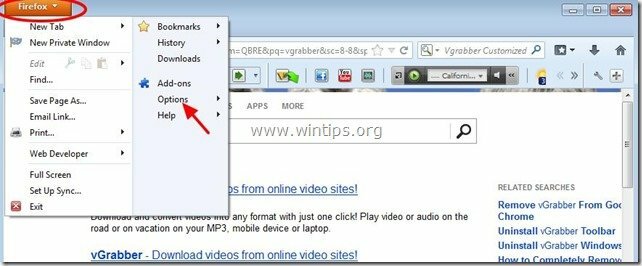
2. sadaļā “Ģenerāliscilne dzēst "http://search.conduit.com" lapa no "Mājas lapa” kaste un ierakstiet vēlamo mājaslapu (piem. http://www.google.com).
Nospiediet "labi”, kad tas ir pabeigts.
![firefox-general-options-homepage_thu[1] firefox-general-options-homepage_thu[1]](/f/db28e7c49c89577894f5941bb17b19c3.jpg)
3. Firefox izvēlnē dodieties uz "Rīki” > “Pārvaldīt papildinājumus”.
![firefox-menu-Add-ons_thumb2_thumb_th[2] firefox-menu-Add-ons_thumb2_thumb_th[2]](/f/b2036c931d7d83f086162d3559feec72.jpg)
4. Izvēlieties "Paplašinājumi" pa kreisi un pēc tam pārliecinieties, ka "Vgrabber"paplašinājums neeksistē.*
* Ja "Vgrabberpaplašinājums pastāv, pēc tam nospiedietNoņemt” pogu šajā rindā.
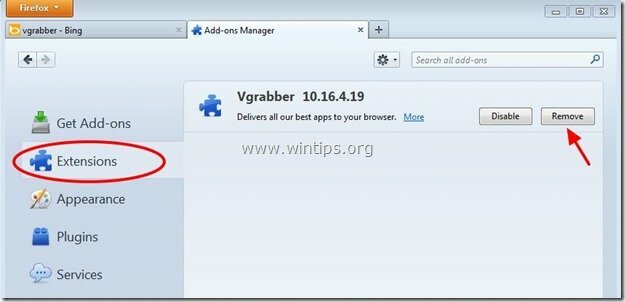
5. Izvēlieties "Spraudņi" pa kreisi un "Atspējot” "Conduit spraudnis” tur atrasts.
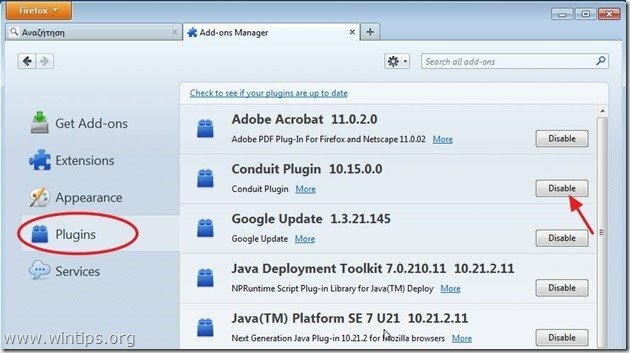
6.Aizveriet visu Firefox logiem un dodieties uz Nākamais solis.
3. darbība: notīriet atlikušos reģistra ierakstus, izmantojot AdwCleaner.
1. Lejupielādēt un saglabāt "AdwCleaner” utilīta jūsu darbvirsmai.

2. Aizveriet visas atvērtās programmas un Dubultklikšķi atvērt “AdwCleaner” no darbvirsmas.
3. Nospiediet "Dzēst”.
4. Nospiediet "labi"pie "AdwCleaner — informācija”un nospiediet "labi” atkal lai restartētu datoru.

5. Kad dators tiek restartēts, aizveriet "AdwCleaner" informāciju (lasīt mani) logu un pārejiet uz nākamo darbību.
4. darbība. Notīriet datoru ar RogueKiller
1.Lejupielādēt un saglabāt "RogueKiller" utilīta jūsu datorā"* (piemēram, jūsu darbvirsmā).
Paziņojums*: Lejupielādēt versija x86 vai X64 atbilstoši jūsu operētājsistēmas versijai. Lai atrastu savas operētājsistēmas versiju,Ar peles labo pogu noklikšķiniet" uz datora ikonas izvēlieties "Īpašības"un paskaties"Sistēmas tips" sadaļa.
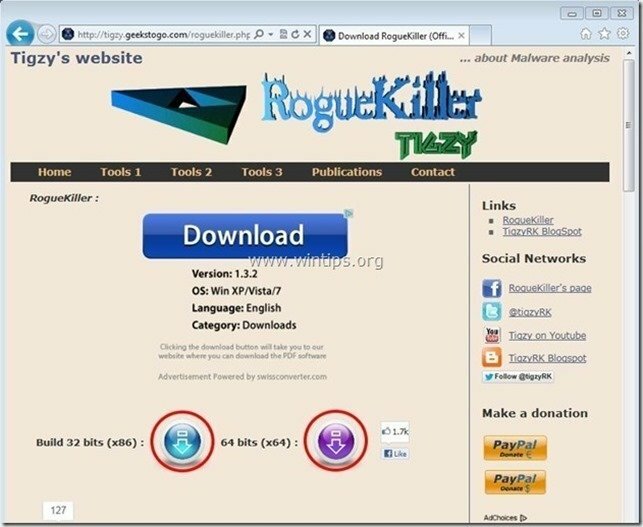
2.Dubultklikšķi skriet RogueKiller.
3. Ļaujiet uz priekšskenēšana, lai pabeigtu un pēc tam nospiediet "Skenēt" pogu, lai veiktu pilnu skenēšanu.

3. Kad pilna skenēšana ir pabeigta, nospiediet "Dzēst" pogu, lai noņemtu visus atrastos ļaunprātīgos vienumus.
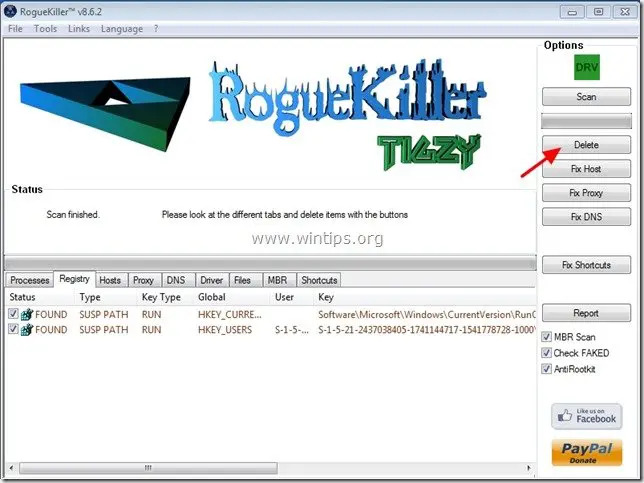
5. darbība. Tīrs jūsu dators nav palicis ļaunprātīgi draudi.
Lejupielādēt un uzstādīt Viena no šodienas uzticamākajām BEZMAKSAS ļaunprātīgas programmatūras apkarošanas programmām, lai attīrītu datoru no atlikušajiem ļaunprātīgajiem draudiem. Ja vēlaties būt pastāvīgi aizsargāts pret ļaunprogrammatūras draudiem, esošajiem un turpmākajiem, mēs iesakām instalēt Malwarebytes Anti-Malware PRO:
Malwarebytes™ aizsardzība
Noņem spiegprogrammatūru, reklāmprogrammatūru un ļaunprātīgu programmatūru.
Sāciet savu bezmaksas lejupielādi tūlīt!
1. Skrien"Malwarebytes Anti-Malware" un ļaut programmai atjaunināt tās jaunāko versiju un ļaunprātīgu datu bāzi, ja nepieciešams.
2. Kad ekrānā tiek parādīts galvenais logs "Malwarebytes Anti-Malware", izvēlieties "Veiciet ātru skenēšanu" opciju un pēc tam nospiediet "Skenēt" pogu un ļaujiet programmai pārbaudīt jūsu sistēmu, lai noteiktu draudus.
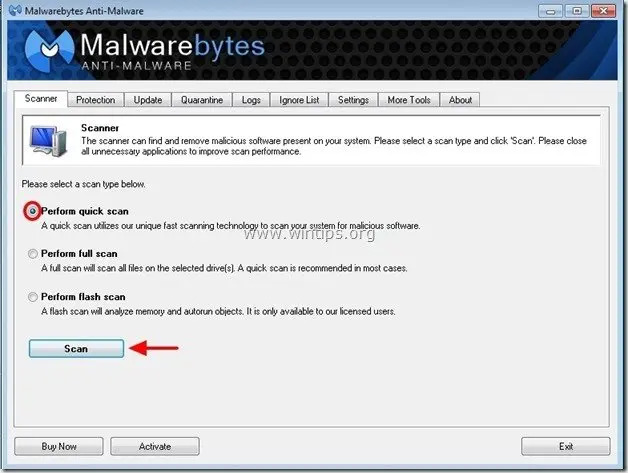
3. Kad skenēšana ir pabeigta, nospiediet "LABI" lai aizvērtu informatīvo ziņojumu un pēc tam nospiediet uz "Rādīt rezultātus" pogu uz skats un noņemt atrastos ļaunprātīgos draudus.
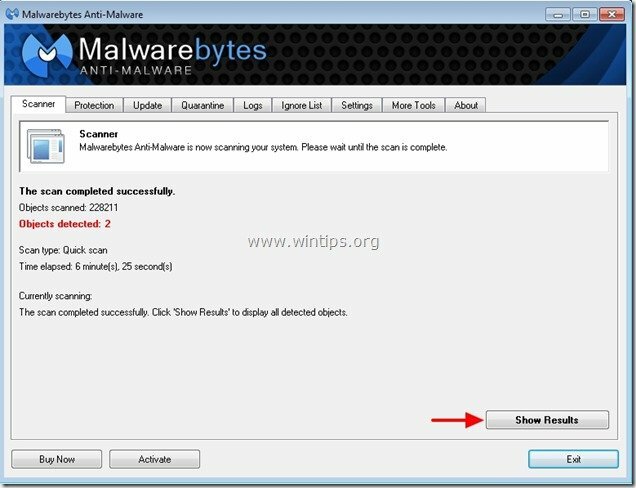
4. Logā "Rādīt rezultātus". pārbaudīt - izmantojot peles kreiso pogu- visi inficētie objekti un pēc tam izvēlieties "Noņemt atlasītos" opciju un ļaujiet programmai noņemt atlasītos draudus.
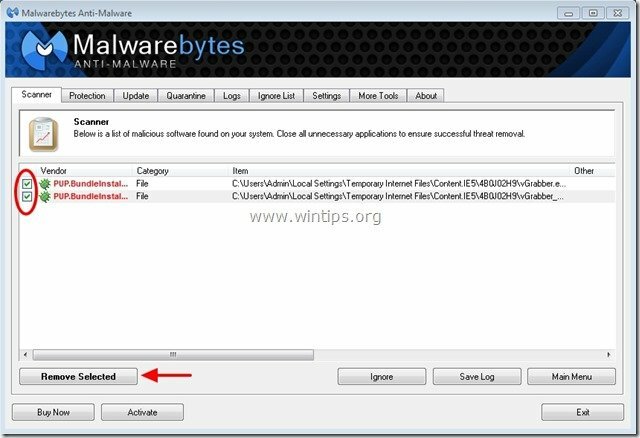
5. Kad inficēto objektu noņemšanas process ir pabeigts, "Restartējiet sistēmu, lai pareizi noņemtu visus aktīvos draudus"
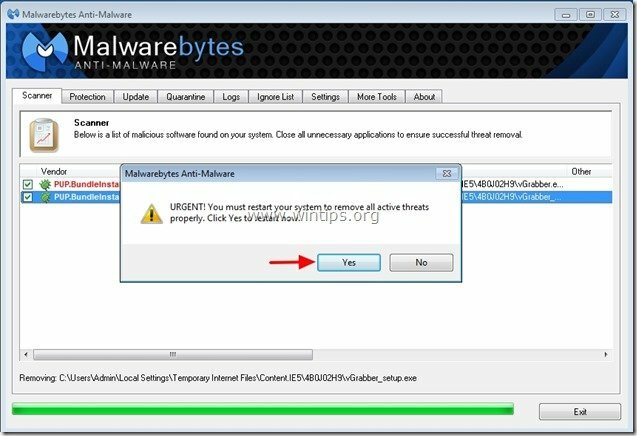
6. Turpiniet uz Nākamais solis.
Padoms: Lai dators būtu tīrs un drošs, veiciet Malwarebytes Anti-Malware pilnu skenēšanu logā “Drošais režīms”.*
*Lai pārietu uz Windows drošo režīmu, nospiediet "F8” taustiņu, kamēr dators tiek palaists pirms Windows logotipa parādīšanās. Kad "Windows papildu opciju izvēlne”, izmantojiet tastatūras bulttaustiņus, lai pārietu uz Drošais režīms opciju un pēc tam nospiediet “IEVIETOT“.
6. darbība. Notīriet nevēlamos failus un ierakstus.
Izmantojiet “CCleaner” programmu un pārejiet pie tīrs jūsu sistēma ir īslaicīga Interneta faili un nederīgi reģistra ieraksti.*
*Ja nezināt, kā instalēt un lietot "CCleaner", izlasi šos instrukcijas.
